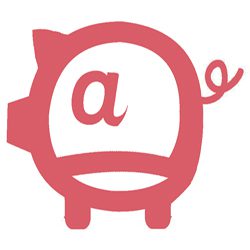-
首先打开Office 2016 的任意一个组件(Word、Excel、Powerpoint),点击文件菜单。
-
在文件菜单中,选择帐户页签,可以看到Office 2016的状态是需要激活,点击激活的按钮。
-
在弹出的窗口中选择激活
-
这时要求登陆微软的账号,如果你没有,请点击下面的创建帐户,注册帐户的步骤比较简单,按要求填写信息即可,这里不做详细介绍。
如果有帐户就直接输入帐户即可。
-
这里国家地区选择“中国”,语言选择中文。
-
【特别注意】程序将自动从主板中读取序列号,这个界面只会出现一次,如果你中途没有激活成功就会导致没有序列号。所以建议将此画面进行截图保存。若真的没有保存,请重置你的windows。
获得激活码之后,请点击联机兑换。
-
进入到微软官方网站后,用刚刚的微软账号密码登录后,点击下一步。
-
按照提示完成激活码的激活,在你的微软账号会生成一个激活码保存下来,以后换一台电脑也可以激活(注意随机的Office只能激活一台电脑,换了一台电脑激活,原来的电脑就会变成非激活的状态)
-
完成激活码激活之后,返回Office激活界面,点击完成激活,并选择在微软账号生成的激活码。
-
如果以上激活完成之后,仍提示需要激活,这是因为你的Office没有更新导致,请点击安装更新,并重新打开你的Office。
注意:
-
并不是所有笔记本都出厂预装正版Office
-
激活Office 2016 之前,必须先完成Windows的激活